Come impedire a Windows Store di aprirsi automaticamente in Chrome o Firefox
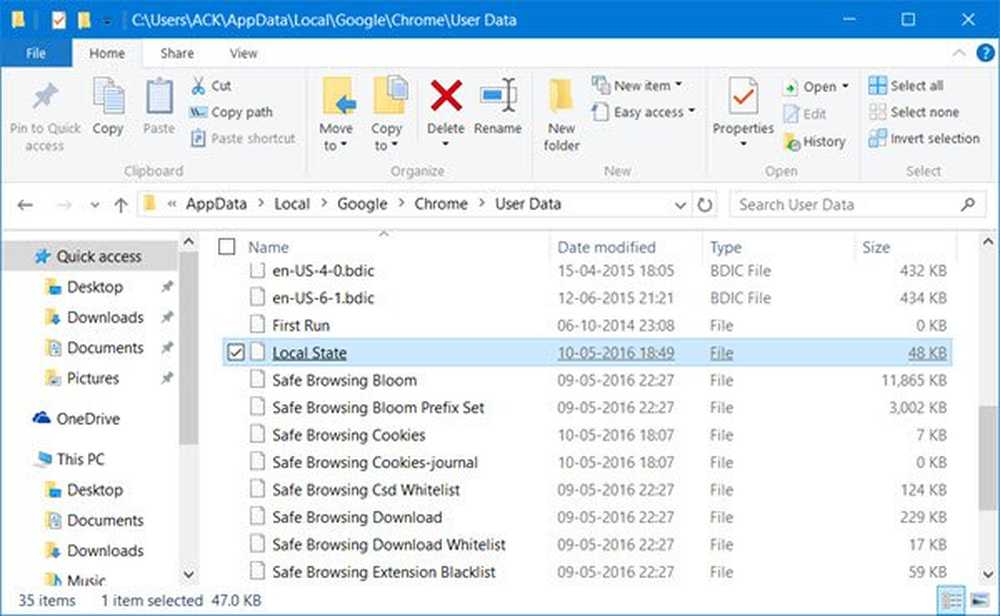
Se hai impostato Google Chrome o Mozilla Firefox come browser predefinito e fai clic su un collegamento a Windows Store per scaricare un'app, Windows Store si apre automaticamente. Se stai cercando un modo per fermare l'apertura del Windows Store automaticamente sul PC Windows 10 / 8.1, quindi interrompi un attimo e leggi questo articolo.
Arresta Windows Store dall'apertura automatica in Chrome
Prendiamo l'esempio di Cromo prima il browser. Chiudi tutte le finestre del browser aperte, se presenti. Ora apri Windows Explorer e vai al seguente percorso indicato di seguito.
% userprofile% \ AppData \ Local \ Google \ Chrome \ Dati utente

Quando qui, cerca un file chiamato Stato locale fai clic destro su di esso e seleziona Apri con Blocco note.
Ora premi Ctrl + F e trova la seguente riga di testo nel file:
ms-windows-store
Una volta trovato, fai clic e cambia il suo valore da falso a vero.
Ora, salva il file e apri nuovamente il browser Chrome. Windows Store non verrà più visualizzato automaticamente.
Fai in modo che Firefox blocchi Windows Store dall'apertura automatica
Aperto Firefox browser e scrivi about: config nella barra degli indirizzi. Quando viene richiesto con un avviso, ignorarlo e fare clic su Starò attento, lo prometto pulsante.
Quindi, cerca la seguente impostazione:
network.protocol-handler.external.ms-windows-store

Ora, fai doppio clic su di esso per impostarlo falso invece del valore predefinito vero.
Questo dovrebbe funzionare!
Vedi questo post se l'icona di Google Chrome è troppo grande in Windows 10.



